Некоторые сайты доступны только для определенных регионов или стран. В других случаях наши IP-адреса могут отслеживаться. Таким образом, мы используем виртуальные частные сети. Это позволяет нам получать доступ к сайтам с ограниченным доступом или даже маскировать нашу онлайн-активность. Одним из таких инструментов является VPN Shield. Конечно, у него тоже есть недостатки. Вот почему вы можете узнать, как удалить VPN Shield на Mac.
VPN Shield был создан для создания службы виртуальной частной сети, которую не сложно настроить. Они предлагают разные планы подписки для клиентов. Одну учетную запись VPN Shield можно использовать на пяти разных устройствах, что делает ее удобной.
Если вы больше не хотите использовать приложение, вы можете удалите приложение с вашего компьютера Mac. Таким образом, мы здесь, чтобы помочь вам удалить инструмент в macOS. В нашем руководстве мы расскажем о ручных и автоматических методах удаления, которые помогут вам избавиться от этого инструмента.
Руководство по статьеЧасть 1. Как удалить VPN Shield с Mac?Часть 2. Полное и автоматическое удаление VPN ShieldЧасть 3. Вывод
Часть 1. Как удалить VPN Shield с Mac?
Как и другие приложения, их удаление на Mac будет утомительным процессом. Это потому, что в macOS обычно нет встроенных деинсталляторов. Таким образом, вы должны удалить само приложение. После этого вам нужно найти все служебные файлы, журналы, кеши, временные файлы и другие связанные данные VPN Shield.

Итак, ниже ознакомьтесь с инструкциями по удалению VPN Shield на Mac вручную:
- Выйти из VPN Shield и все связанные с ним процессы. Дважды проверьте, что это так, через Mac Мониторинг системы, который можно найти в Утилиты
- Теперь посетите свой Mac Приложения В этой папке найдите приложение VPN Shield. Обычно в конце есть расширение APP. Переместите это приложение на свой Mac Корзину.
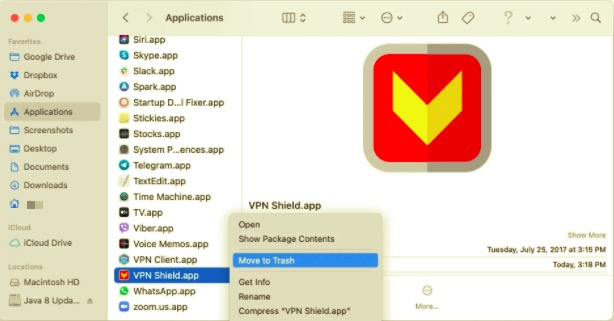
Теперь вы можете подумать, что это весь процесс. Но на самом деле вам все равно нужно найти оставшиеся данные. Для этого выполните следующие действия:
- Посетить Библиотека папка вашего Mac. Для этого откройте Finder вашего Mac. В этом Finder нажмите клавиши
CMD + SHFT + G. - После нажатия трех клавиш откроется окно. В строке поиска введите следующее без точки в конце:
~/Library. После того, как это введено, нажмите GO . - Теперь вы попадете в папку «Библиотека» на вашем Mac. Теперь вам нужно найти все файлы и папки, связанные с VPN Shield. Вы должны удалить как ФАЙЛЫ, так и ПАПКИ. Для этого просто проверьте подпапки ниже (которые вы можете найти в основной папке библиотеки):
/Application Scripts/Containers/
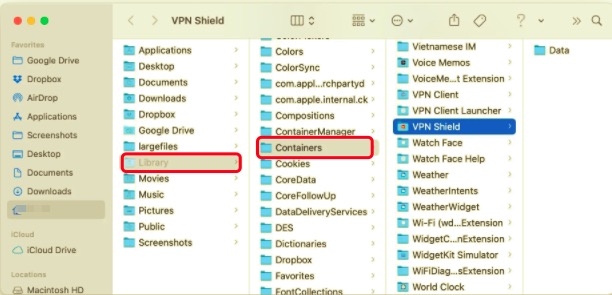
- Найдя связанные файлы и папки, переместите их в Корзину.
- Теперь найдите приложение в Интернете (с помощью Google). Найдите приложение, которое будет отображать скрытые файлы на вашем компьютере Mac.
- Как только вы воспользуетесь этим приложением, введите «VPN ShieldВ строке поиска. Если остались файлы и папки, относящиеся к VPN Shield, удалите их.
- Как только это будет сделано, вы можете просто очистить корзину вашего Mac.
- Наконец, перезагрузите компьютер Mac, чтобы завершить процесс удаления VPN Shield на Mac.
Как видите, ручной метод удаления приложений, таких как VPN Shield, с вашего Mac очень громоздок. Вам нужно пройти множество шагов, использовать разные инструменты и даже найти инструменты в Интернете, о которых вы даже не знаете.
По сути, это тоже может быть опасно. Вы можете по ошибке удалить системные файлы и папки. Или вы можете загрузить инструменты, которые не являются надежными и содержат вредоносное ПО. Вот почему мы рекомендуем вам выбрать следующий метод удаления или удаления VPN Shield.
Часть 2. Полное и автоматическое удаление VPN Shield
Этот раздел научит вас более быстрому и БЕЗОПАСНОМУ способу удаления VPN Shield на Mac. Вы должны использовать надежный и свободный от вирусов инструмент для удаления приложений macOS. Таким образом, вы должны быть осторожны при выборе инструмента, который вы будете использовать.
Вот почему мы рекомендуем только лучшее - iMyMac's. PowerMyMac инструмент. Это инструмент оптимизации для компьютеров MacOS. Это поможет вам очистить ненужные файлы, временные файлы и защитить вашу конфиденциальность в Интернете.
Чтобы делать все это, он должен использовать разные инструменты. Один из таких инструментов, который нам нужен прямо сейчас, - это утилита Uninstaller из PowerMyMac. Его можно использовать для удаления приложений и оставшихся от них данных без необходимости копаться в большом количестве вещей. Вот шаги по его использованию:
- Инструмент для захвата онлайн. Сначала вам нужно посетить iMyMac.com и щелкнуть PowerMyMac в верхнем меню. С новой страницы загрузите нужную версию.
- Установить инструмент. После того, как вы загрузили установщик, просто используйте его для установки инструмента, чтобы вы могли использовать его позже.
- Откройте Tool. После установки вы можете просто дважды щелкнуть значок приложения, чтобы открыть PowerMyMac. Монитор производительности появится на главной странице.
- Нажмите Деинсталлятор. Посмотрите на модули и утилиты слева. Щелкните модуль с надписью Uninstaller.
- Поиск приложений. Щелкните значок Сканировать в центральной части интерфейса (внизу в центре) и дождитесь, пока приложение завершит сканирование всей системы. В появившемся списке выберите VPN Shield. Убедитесь, что вы также выбрали все его файлы и папки.
- Теперь, чтобы удалить инструмент, щелкните значок Чистка кнопка. Это займет от нескольких секунд до нескольких минут. Как только это будет сделано, PowerMyMac выдаст вам подтверждение.

Часть 3. Вывод
Опять же, мы предоставили вам два разных способа удалить VPN Shield на Mac. Во введении говорилось немного о VPN и самом инструменте VPN Shield. В середине мы говорили о ручном методе удаления приложения. Наконец, мы дали лучший инструмент оптимизации, PowerMyMac, чтобы помочь вам удалить приложения, такие как VPN Shield, с вашего компьютера Mac. Кроме того, вы можете использовать в нем мини-инструменты, чтобы ваш компьютер работал быстрее!



